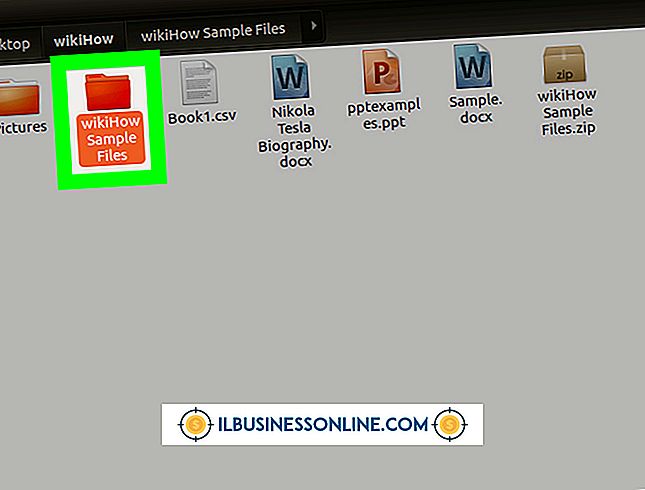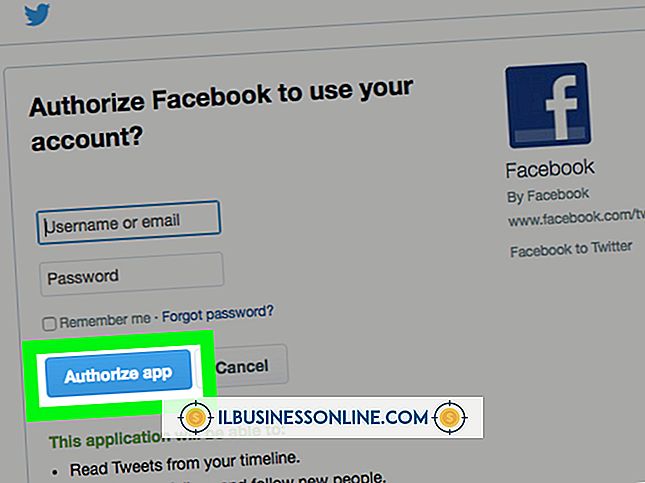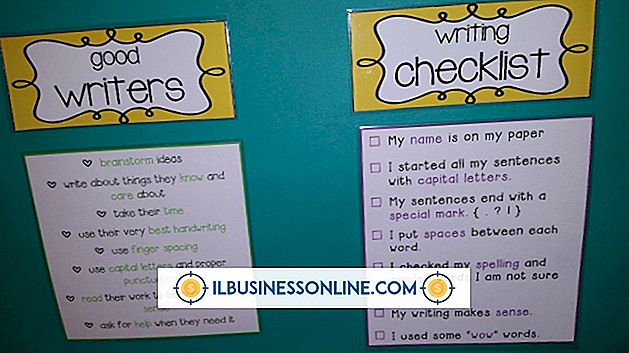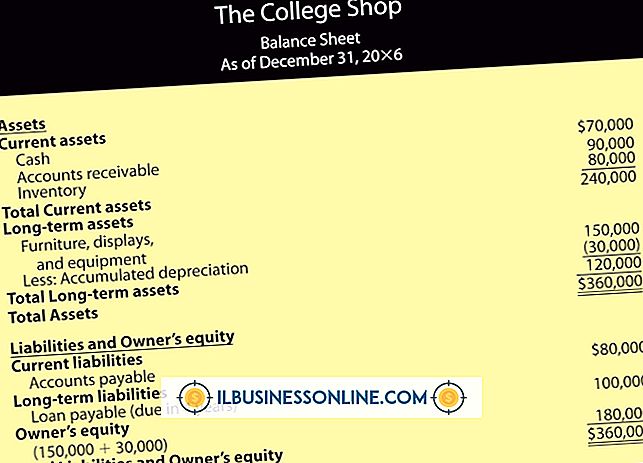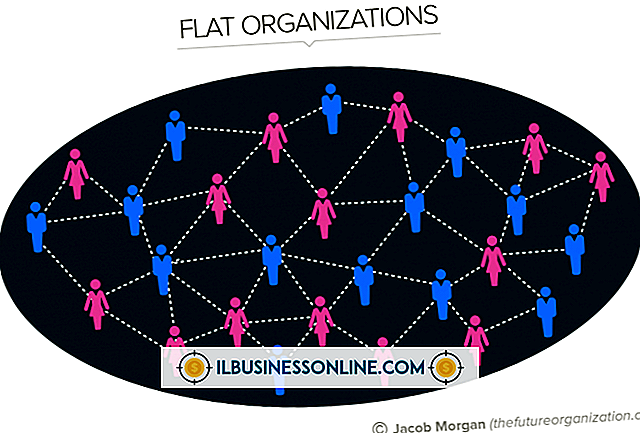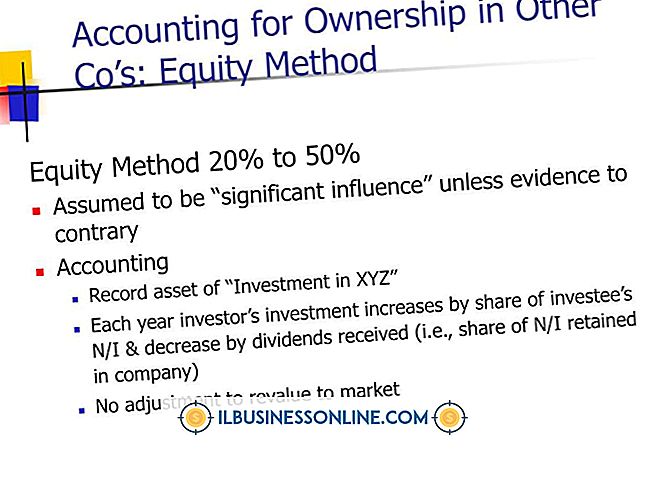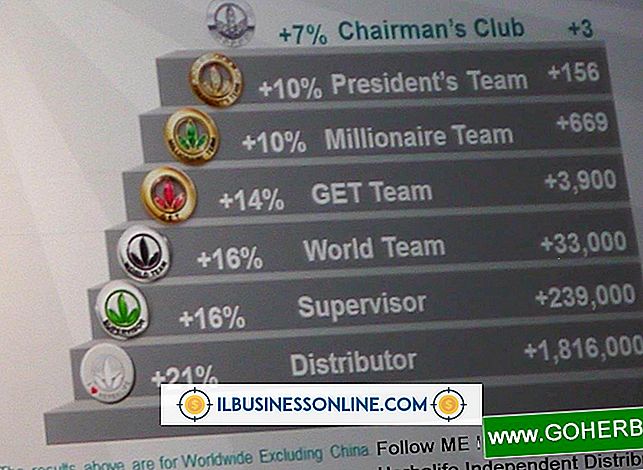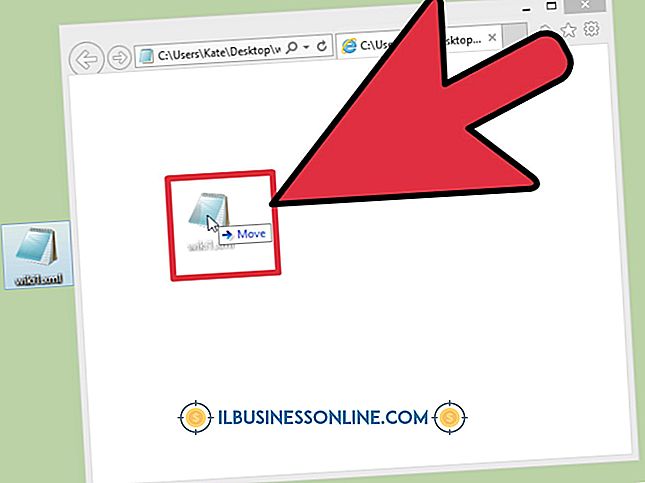Como habilitar o salvamento local no Adobe

Quando você usa o Adobe Acrobat Standard ou Pro para criar e distribuir formulários PDF para clientes, funcionários ou fornecedores, muitos de seus destinatários podem usar o Adobe Reader gratuito para responder. Infelizmente, o Adobe Reader não tem a capacidade de salvar esses documentos concluídos, forçando os entrevistados a imprimir suas respostas para manter uma cópia deles. Com algumas etapas adicionais durante o processo de criação de formulário, no entanto, você pode criar formulários PDF que até os usuários do Reader podem salvar.
1
Conclua o processo de adicionar e personalizar campos de formulário ao seu documento no Adobe Acrobat. Escolha "Fechar edição de formulário" no painel de tarefas Formulários quando terminar.
2
Abra o menu "Arquivo", clique no seu submenu "Salvar como", selecione "Reader Extended PDF" e escolha "Ativar recursos adicionais". Salve seu formulário para aplicar esses recursos a ele.
3
Teste seu formulário em uma cópia do Adobe Reader. Verifique se você pode mover de um campo para outro na ordem correta pressionando a tecla "Tab". Revise seu formulário se precisar de ajustes.
Dicas
- Quando os usuários do Adobe Reader abrem o formulário, eles veem um banner colorido na parte superior do arquivo informando que o documento inclui campos de formulário.
- "Ativar recursos adicionais" fornece privilégios específicos do documento. Você deve adicionar direitos de salvamento a cada formulário PDF criado. Este recurso está disponível para o Adobe Reader versão 8 ou posterior. Versões anteriores do software Reader não podem acessar esses privilégios especiais.
Aviso
- Quando um usuário do Adobe Reader abre um documento que possui um recurso de entrada de texto ativado, salvar esse formulário em seu nome original significa que qualquer resposta que ele tenha inserido se tornará parte do arquivo salvo. Se você estiver enviando um PDF para vários destinatários, especialmente se solicitar informações pessoalmente identificáveis para fins fiscais ou outros, forneça um link de download para cada usuário ou envie a cada destinatário uma cópia individual. Isso garante que os leitores não salvem acidentalmente seu conteúdo pessoal em um formulário compartilhado com outras pessoas.